
こちらでは、アバター(キャラクター)の3Dモデルが作成できるアプリケーション「VRoid Studio」を使って、3Dキャラクターを作ってみましょう!

アプリケーションのインストールから始め、基本的なところをご紹介していきますので、ぜひご覧いただき、参考にしてみてくださいね。
VRoid Studioとは
pixivが提供している3Dキャラクターを制作できるアプリケーションです。
直感的な操作感で初心者にも扱いやすいのが特長ですが、カスタマイズ機能が豊富に用意されているため、上級者でも満足できるアプリケーションです。
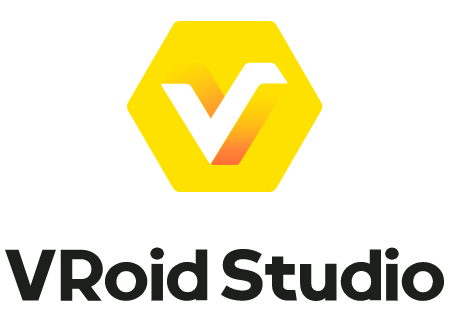
VRoid Studioのインストール
VRoid Studioは、以下の条件を満たすPCで利用することができます。
■Windowsの場合
OS:Windows 10以降
CPU:Intel Core i5 第4世代 以降 / AMD Ryzen 5 第3世代 以降
メモリ:8GB 以上
ストレージ空き容量:10GB 以上
■Macの場合
OS:MacOS 11 Big Sur以降 2015年 以降発売モデル
CPU:Intel Core i5 第4世代 以降
メモリ:8GB 以上
ストレージ空き容量:10GB 以上
下記、VRoid Studio公式サイトからWinows版かMac版を選び、ダウンロードします。

ダウンロードしたzipファイルを解凍し、「VRoidStudio.exe」をダブルクリックして「VRoid Studio」をインストールします。

多彩な機能が揃っていながら、操作方法は難しくなく、チャレンジしやすいアプリケーションです!
ここでは基本的なところを一緒に学べるようにご紹介していますので、ぜひ見てみてくださいね。
コンテンツ






※最新の情報の取得・更新に努めておりますが、掲載内容については、その正確性、完全性、有用性、最新性等についていかなる保証もするものではありません。
※操作・検証はWindowsにて行っています。

